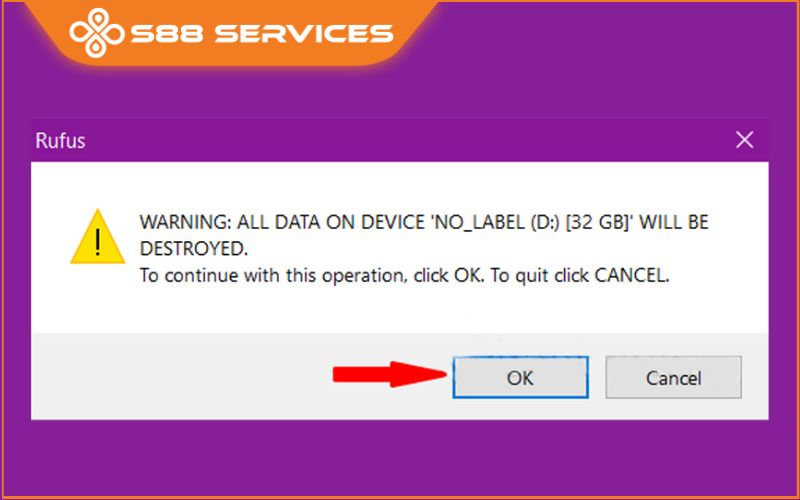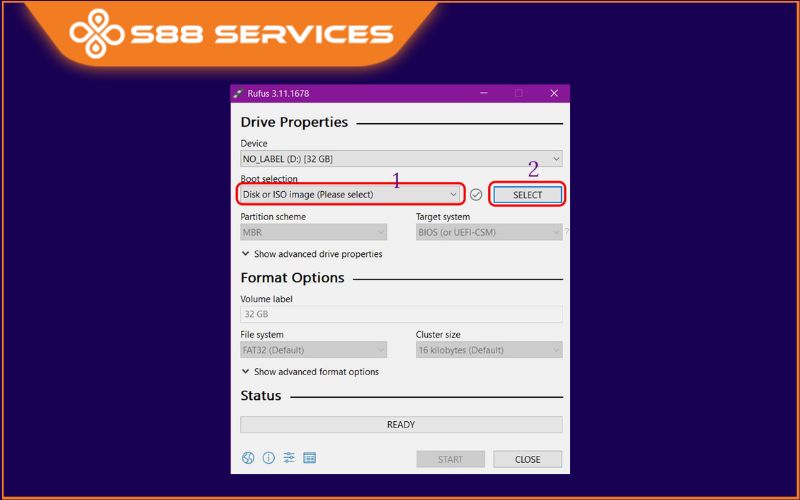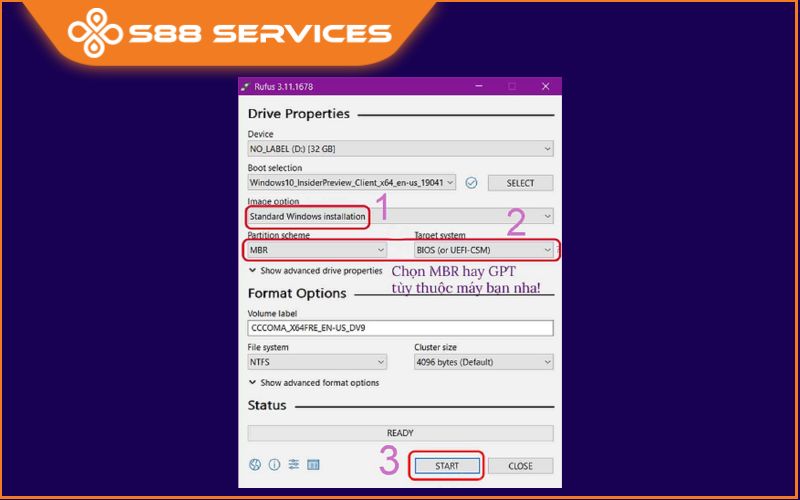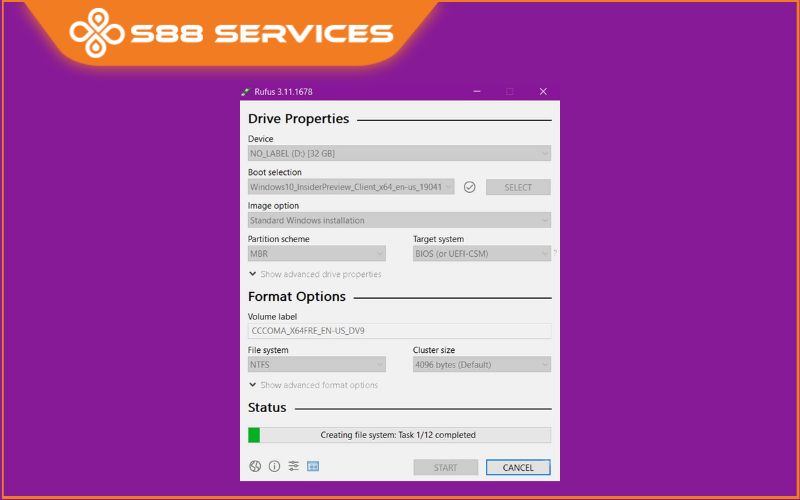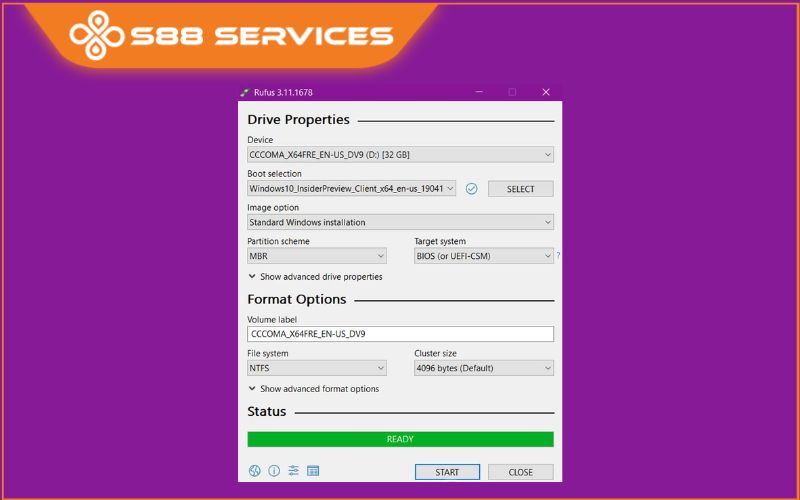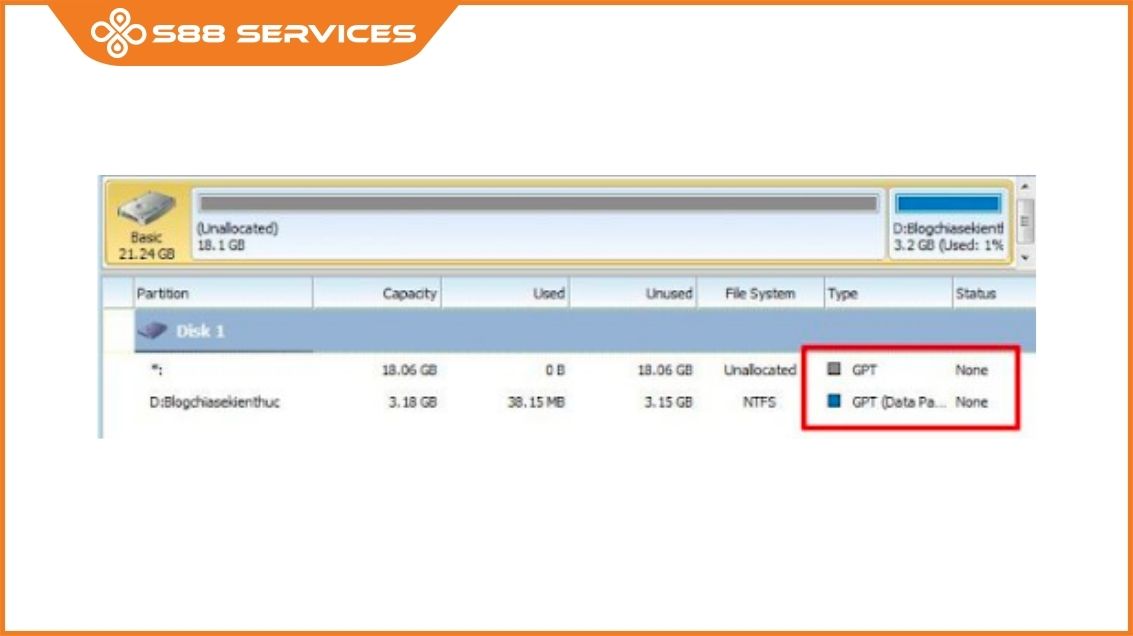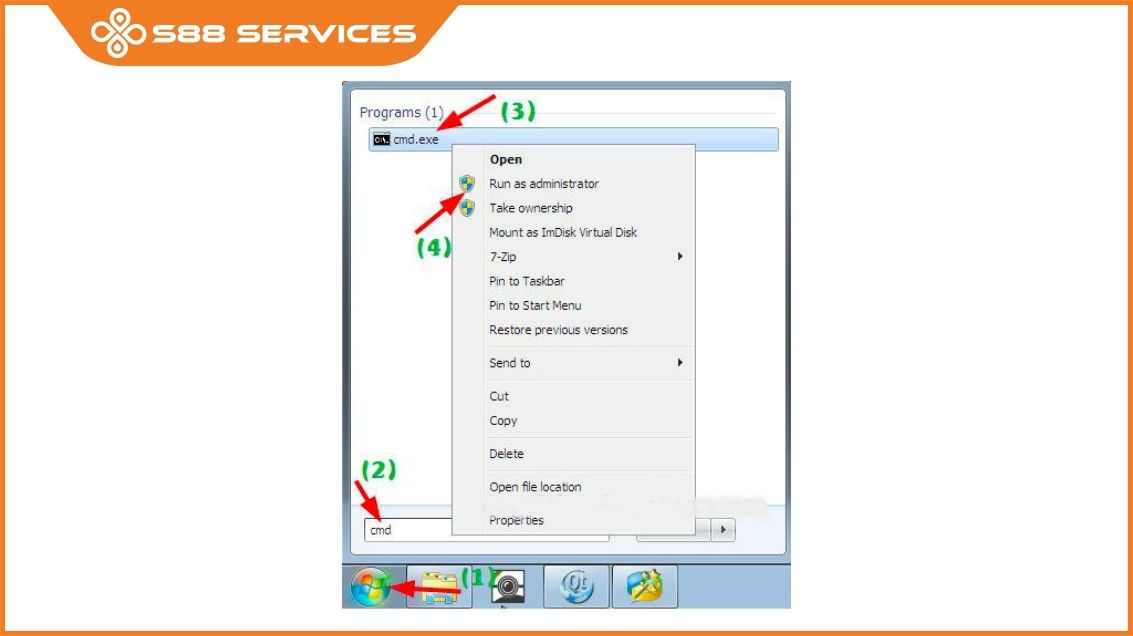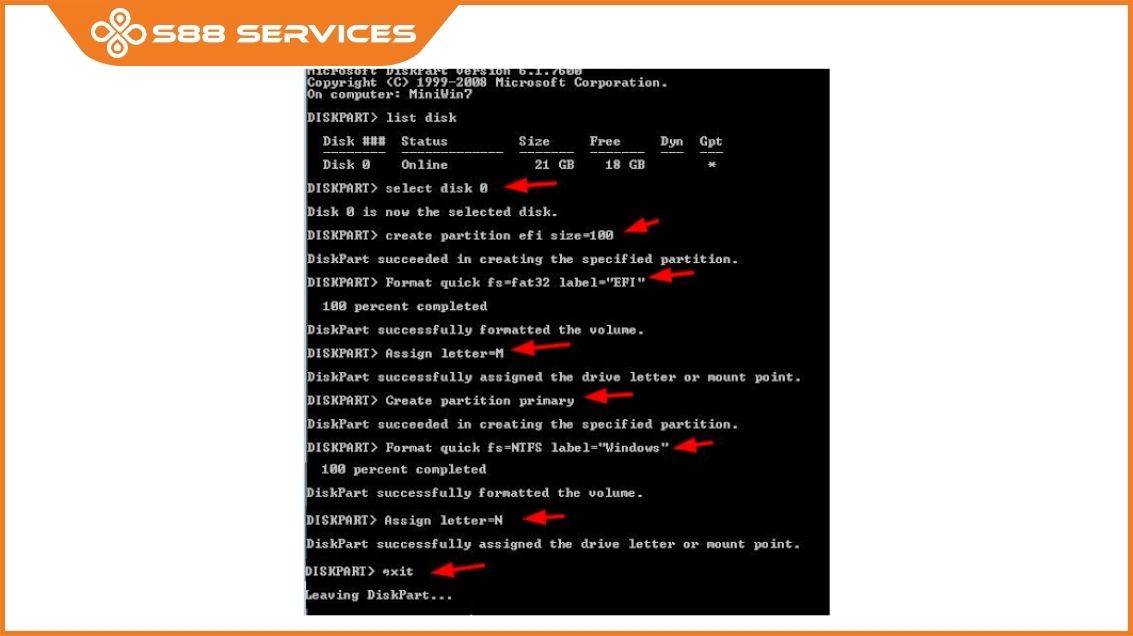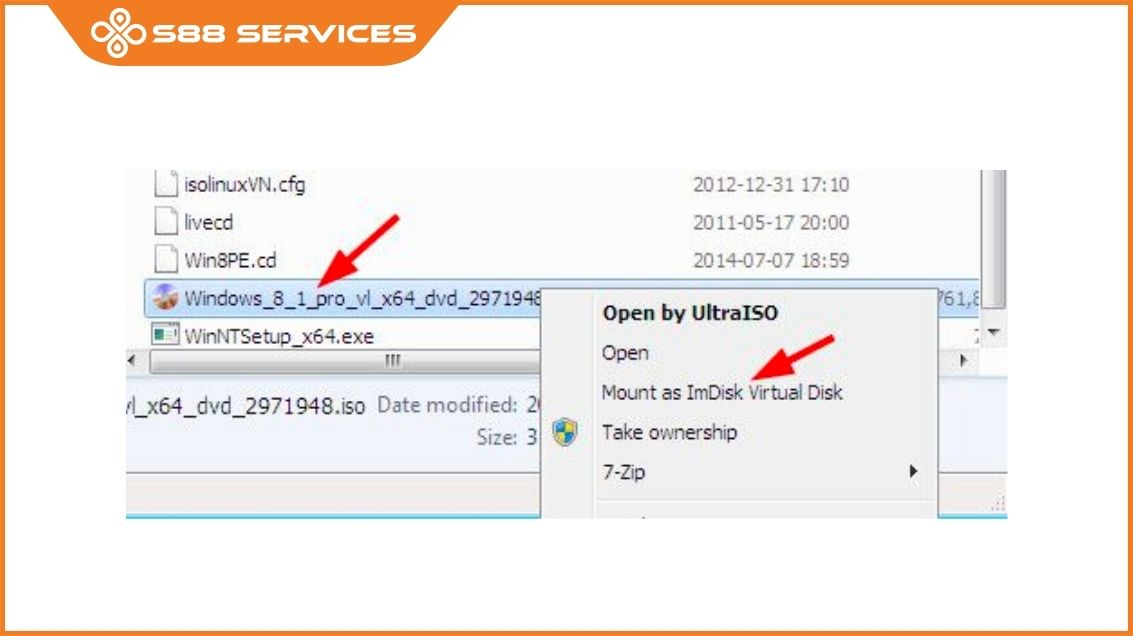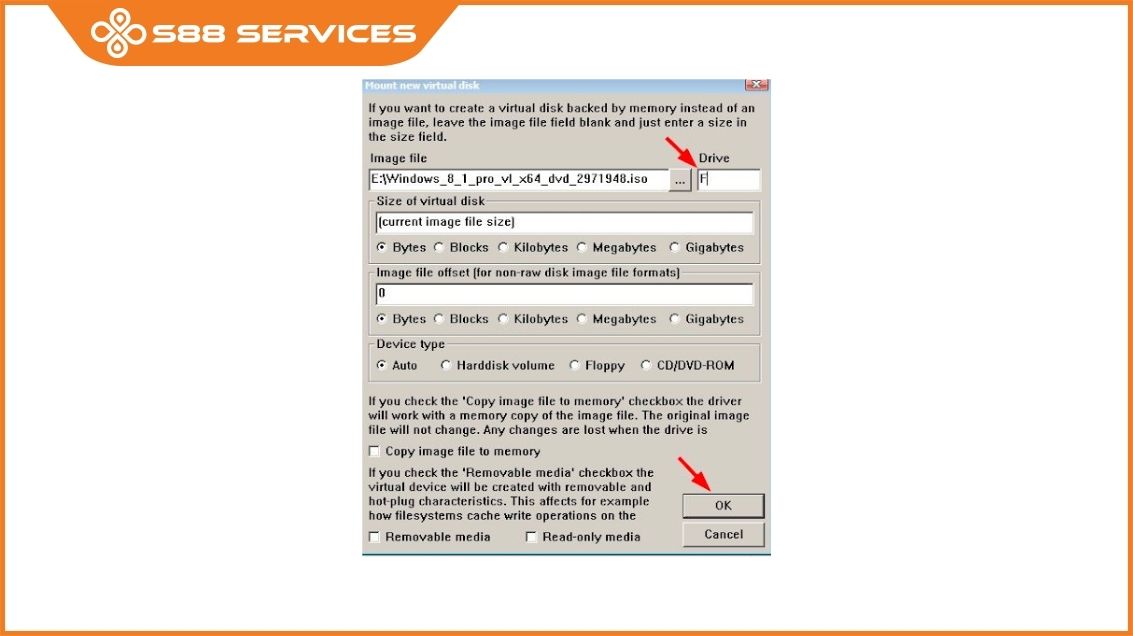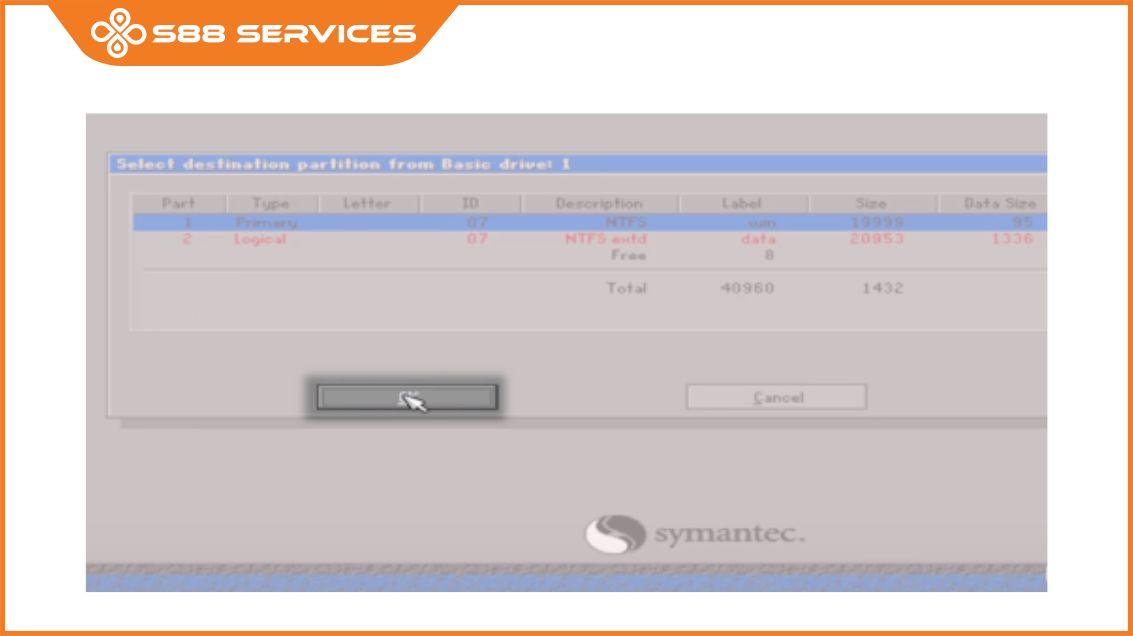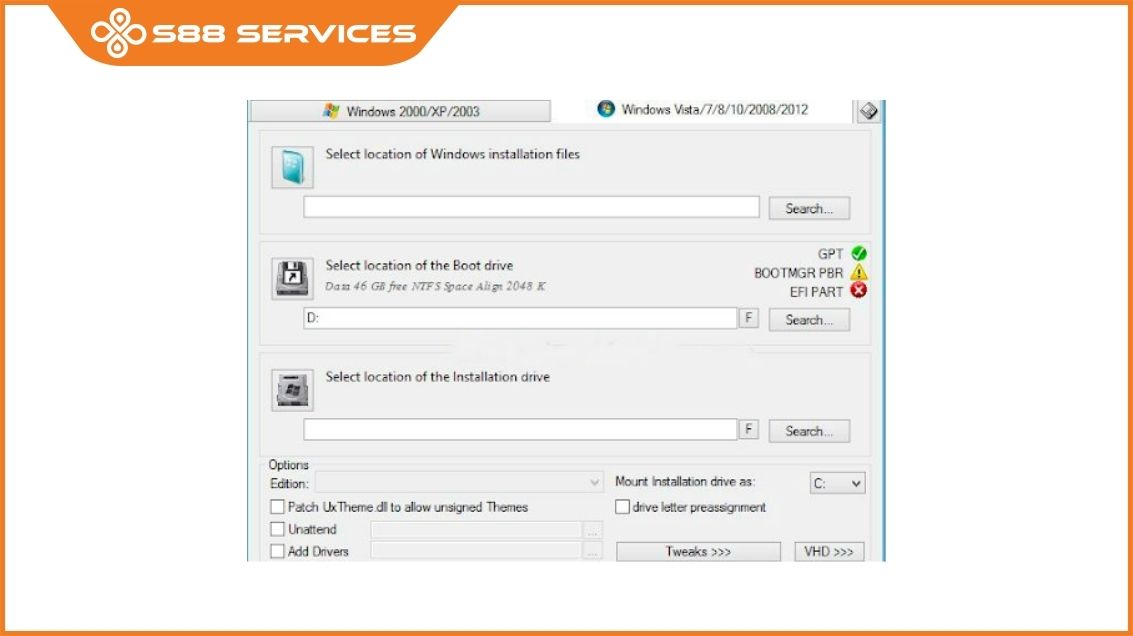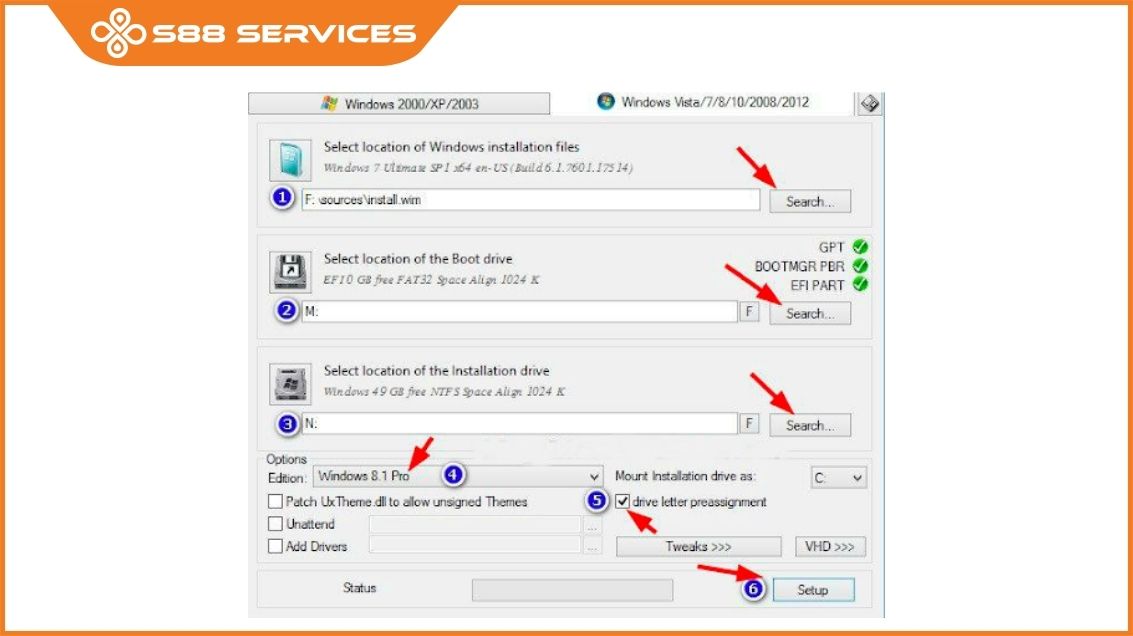Trong bài viết này, chúng ta khám phá quy trình cài Win 10 UEFI, bắt đầu từ việc kiểm tra tính tương thích của thiết bị đến việc chuẩn bị các công cụ và tài nguyên cần thiết như file ISO của Windows 10 và một thiết bị lưu trữ có dung lượng đủ để tạo boot. Tiếp theo, qua các bước cụ thể và chi tiết, từ việc tạo phân vùng đến việc cài đặt Windows bằng công cụ WinNTsetup, hướng dẫn sau đây giúp bạn trong quá trình cài đặt một cách thuận lợi và hiệu quả. Đây là một phương pháp tối ưu giúp tăng hiệu suất và bảo vệ dữ liệu trên máy tính. Ngoài ra, S88 Services còn cung cấp dịch vụ cài win, sửa máy tính, sửa laptop giúp máy bạn hoạt động ổn định nhất.

UEFI là gì?
UEFI là viết tắt của cụm từ "Unified Extensible Firmware Interface" và đại diện cho một hệ thống phần mềm mở rộng, chịu trách nhiệm kết nối giữa phần cứng của máy tính và phần mềm hệ điều hành. Được thiết kế để thay thế chuẩn BIOS truyền thống, UEFI mang lại nhiều ưu điểm về hiệu suất, tùy chỉnh, và bảo mật.
Giao diện của UEFI bao gồm thông tin cơ bản liên quan đến firmware của nền tảng, cũng như các lệnh hỗ trợ quan trọng như khởi động hệ điều hành. UEFI cung cấp một môi trường linh hoạt, cho phép người dùng điều chỉnh các thiết lập như thời gian hệ thống. Ngoài ra, nó còn hỗ trợ quá trình khởi động linh kiện phần cứng để nạp hệ điều hành.
Ưu Điểm Của cài win 10 UEFI
- Tăng Tốc Quá Trình Khởi Động: So với BIOS, UEFI có thể khởi động hệ thống nhanh hơn, giúp giảm thời gian chờ đợi khi bật máy tính.
- Hỗ Trợ Ổ Cứng Lớn Hơn: UEFI hỗ trợ chuẩn GPT (GUID Partition Table), cho phép quản lý và khai báo các phân vùng trên ổ đĩa lớn hơn so với chuẩn MBR (Master Boot Record) của BIOS.
- Giao Diện Đồ Họa: UEFI thường cung cấp giao diện người dùng đồ họa, giúp người dùng tương tác và thiết lập các tùy chọn một cách dễ dàng hơn.
- Bảo Mật Cao Hơn: UEFI hỗ trợ tính năng bảo mật như Secure Boot, giúp ngăn chặn việc khởi động từ các phần mềm độc hại không được ký số.

Hướng dẫn cài Win 10 chuẩn UEFI
Kiểm tra thiết bị có hỗ trợ cài win 10 UEFI hay không?
Trước khi thực hiện bất cứ bước nào tiếp theo ở phía sau, bạn nên thực hiện việc đầu tiên chính là: Kiểm tra thiết bị có hỗ trợ cài win 10 UEFI hay không. Đây là một bước quan trọng nhằm giúp bạn tiết kiệm thời gian khi mua USB, tải file,… nhưng thiết bị không hỗ trợ chuẩn UEFI.
Để giúp bạn tiết kiệm thời gian, chúng ta sẽ tải phần mềm HWinFO nhỏ gọn về để kiểm tra nhé!
Bước 1: Tải phần mềm HWinFO miễn phí về máy và chạy với quyền Admin
Bước 2: quan sát và tìm Motherboard trong menu bên tay trái, nếu dòng chữ UEFI BIOS hiển thị:
- Capable: thiết bị có hỗ trợ. Chúc mừng, chúng ta sẽ tiếp tục các bước tiếp theo.
- Not Capable: thiết bị không hỗ trợ. Lúc này bạn có thể xem bài viết: Hướng dẫn cách tạo USB Boot chuẩn UEFI và Legacy để cài đặt theo chuẩn Legacy cho thiết bị của mình nhé!
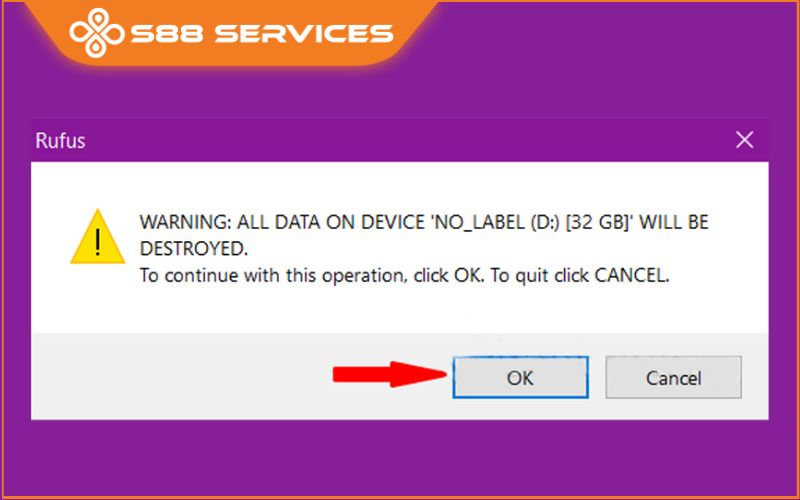
Chuẩn bị trước khi cài Win 10 chuẩn UEFI
Khi bạn chuẩn bị cài đặt hệ điều hành Windows, việc chuẩn bị cơ bản giúp quá trình này trở nên thuận lợi và hiệu quả. Đầu tiên, hãy chọn phiên bản Windows mong muốn và tải file ISO tương ứng từ nguồn đáng tin cậy.
Tiếp theo, bạn sẽ cần một thiết bị lưu trữ như USB, đĩa CD, DVD, hoặc thẻ nhớ, với dung lượng tối thiểu 8GB. Đối với USB hoặc thẻ nhớ, đảm bảo có đầu đọc USB.
Để tạo boot, bạn có thể lựa chọn giữa hai công cụ phổ biến là Rufus và Media Creation Tool của Microsoft (chỉ hỗ trợ cài đặt Windows 10). Nếu bạn muốn tự do cài đặt các chuẩn boot, Rufus có thể là lựa chọn linh hoạt hơn.
Quá trình tiến hành rất đơn giản. Sau khi tải file ISO và kết nối thiết bị lưu trữ, mở phần mềm tạo boot, chọn thiết bị lưu trữ, cài đặt tùy chọn cần thiết và nhấn "Start". Đợi quá trình hoàn thành, và bạn sẽ có một USB hoặc thẻ nhớ cài sẵn để cài đặt hệ điều hành Windows theo mong muốn của mình.
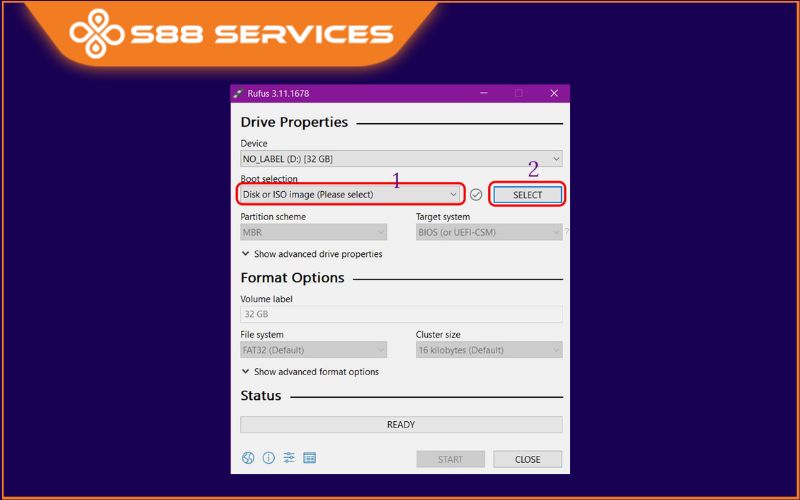
Khi hoàn tất, Rufus sẽ hiển thị dòng chữ READY màu xanh lá cây, bạn nhấn vào CLOSE để đóng Rufus.
Tiến hành cài win 10 UEFI
Quá trình thực hiện cài Win bằng WinNTsetup khá dài, bạn sẽ phải thực hiện trong 9 bước rất cụ thể và chi tiết.
Bước 1: Đầu tiên bạn cần boot vào Win PeE (mini Windows) rồi giải nén bộ công cụ đã tải.
Bước 2: Khởi động phần mềm Partition Winzard lên để tạo một phân vùng trống. Cụ thể là bạn hãy thực hiện theo thứ tự lần lượt như sau đây:
Trước tiên click chuột phải vào hệ điều hành đang sử dụng rồi nhấn Delete để xóa phân vùng hệ điều hành hiện tại của máy.
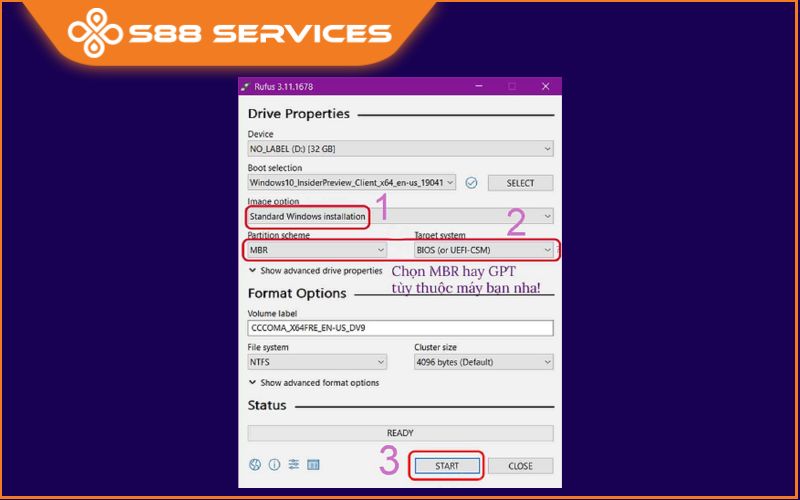
Sau khi Delete thì mục Apply sẽ sáng lên, lúc này bạn cần click vào đó để thực hiện áp dụng xóa phân vùng.
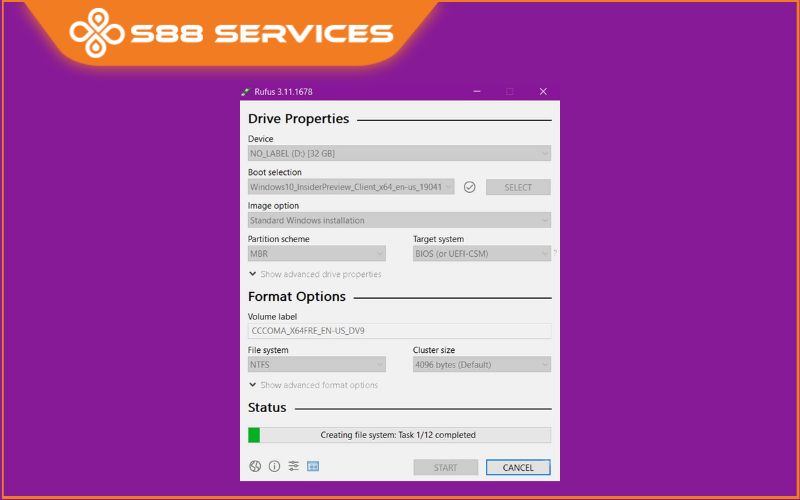
Bước 3: Đối với ổ cứng của máy có định dạng là MBR (Convert MBR Disk to CPT Disk sẽ sáng), lúc này bạn hãy nhấn vào đó để thực hiện thao tác chuyển sang chuẩn GPT.
Lưu ý: Nếu dòng Convert GPT Disk to MBR Disk sáng lên thì đồng nghĩa với việc ổ cứng của máy tính bạn đã là định dạng GPT và bạn sẽ không cần phải chuyển đổi.
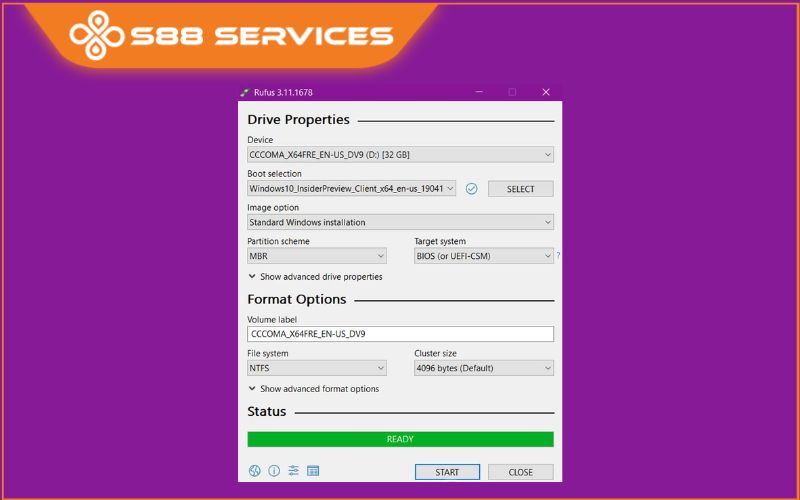
Khi đã hoàn thành quá trình chuyển đổi sang chuẩn GPT thì các phân vùng sẽ có dạng là GPT.
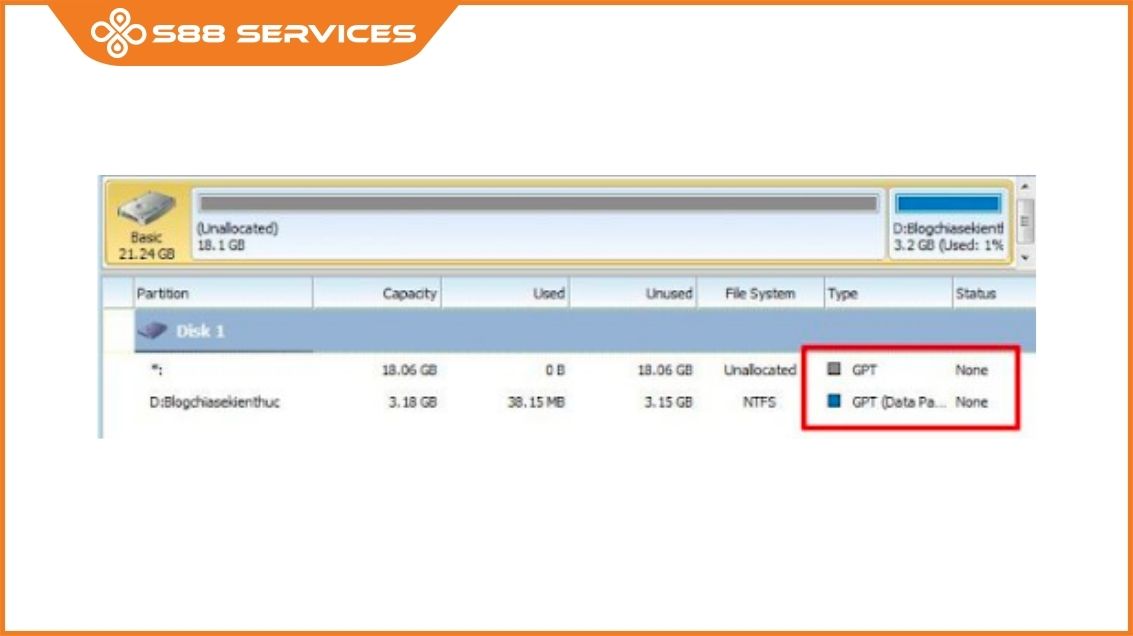
Bước 4: Tại bước này, bạn sẽ click chọn Start và gõ từ khóa cmd rồi tìm kiếm. Để tiếp tục thì bạn hãy click chuột phải vào file cmd.exe rồi chọn Run as adminstrator để thực hiện chạy dưới quyền quản trị.
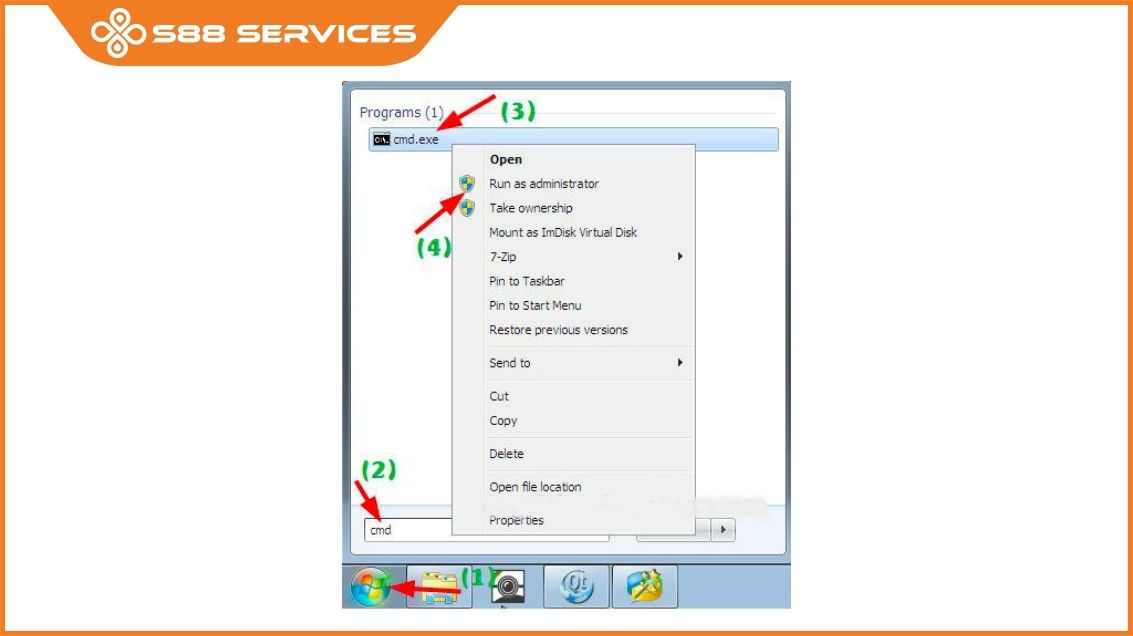
Bước 5: Lúc này cửa sổ CMD hiện ra, bạn hãy nhập lần lượt các lệnh bên dưới đây:
diskpart
list disk
select disk 0
create partition efi size=200
Format quick fs=fat32 label=“EFI”
Assign letter=M
Create partition primary
Format quick fs=NTFS label=”Windows”
Assign letter=N
Exit
Bạn nên copy rồi paste vào cửa sổ CMD để tránh gõ nhầm nhé.
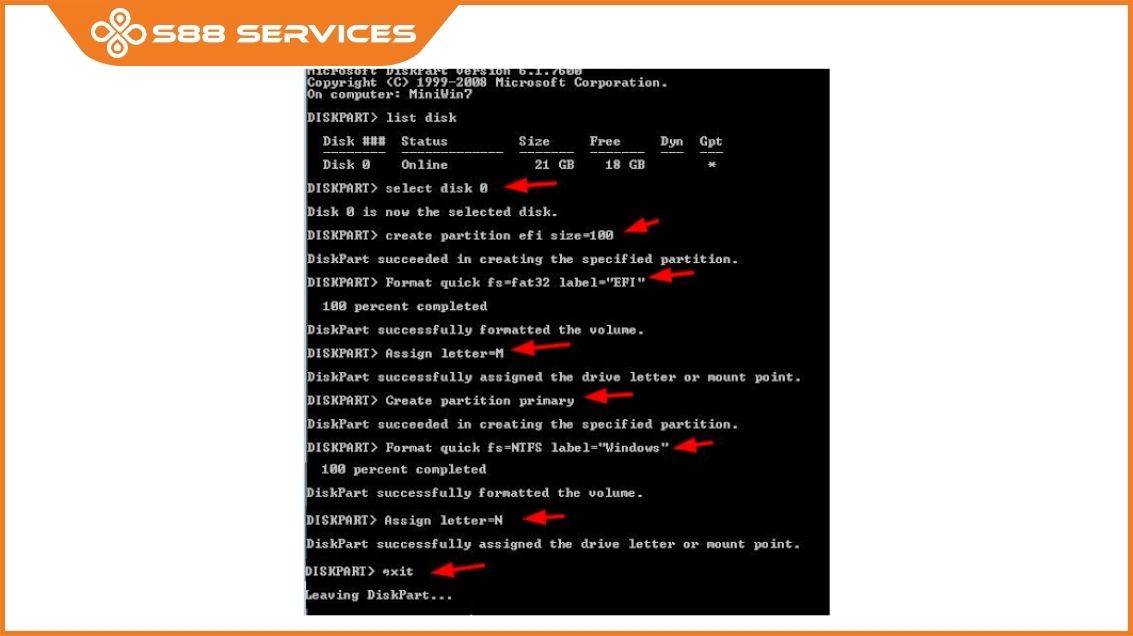
Bước 6: Tại bước này bạn cần click chuột phải vào file *.iso Windows rồi chọn dòng Mount as ImDisk Virtual Disk mount file ra ổ đĩa ảo.
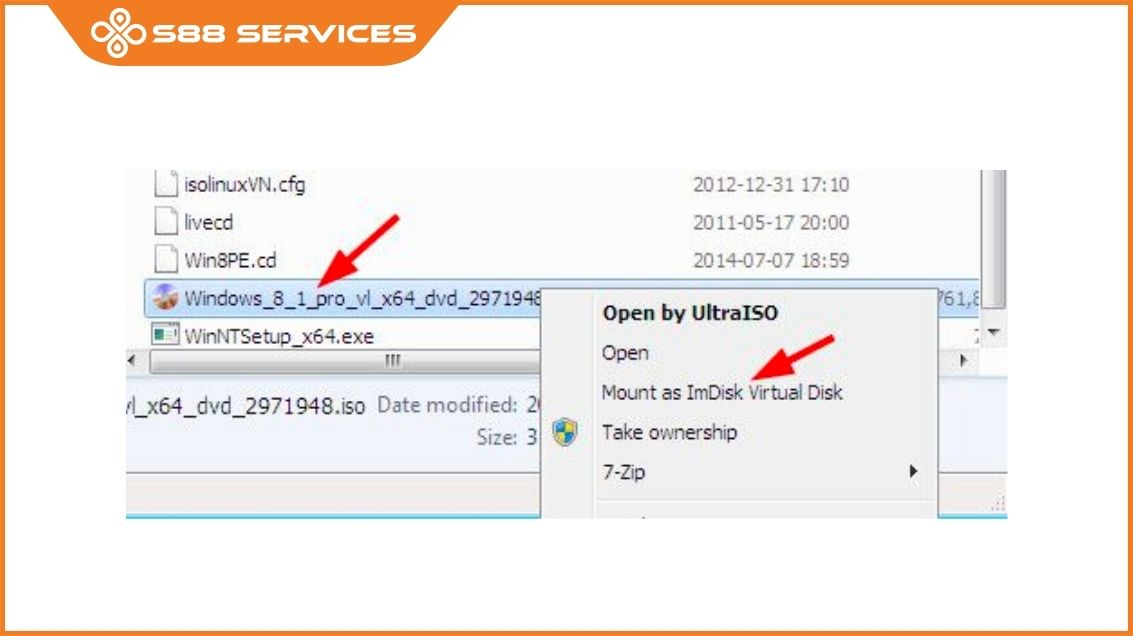
Khi này một cửa sổ sẽ hiện ra, bạn hãy nhấn OK để bắt đầu Mount. Ô Drive là ổ ảo và bộ cài Windows sẽ được mount vào đó.
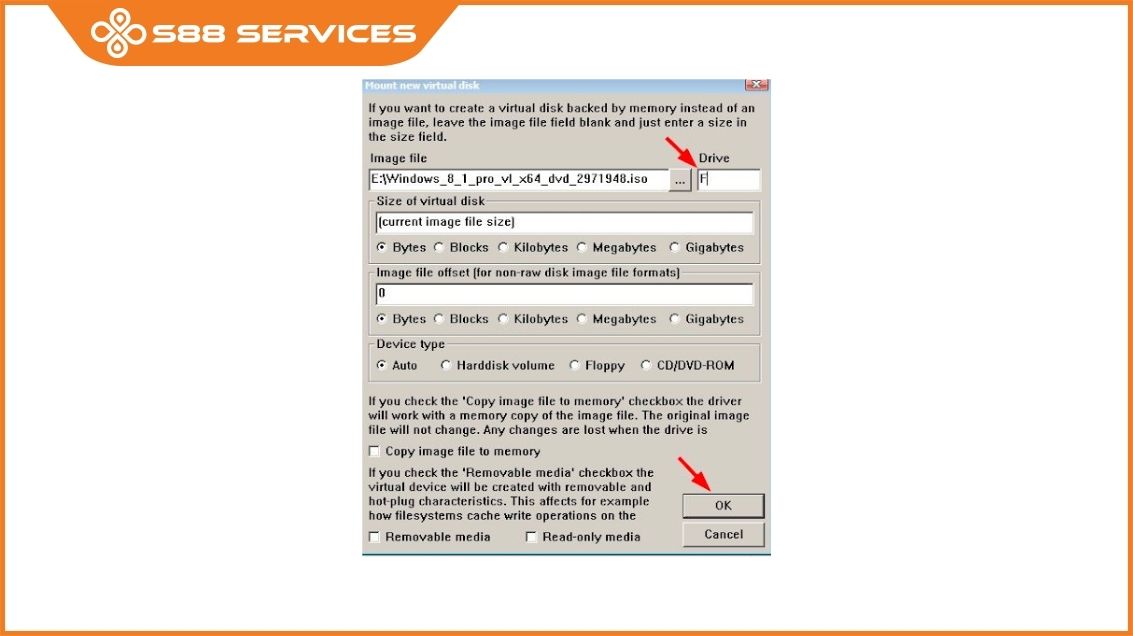
Nhấn OK là hoàn tất mount.
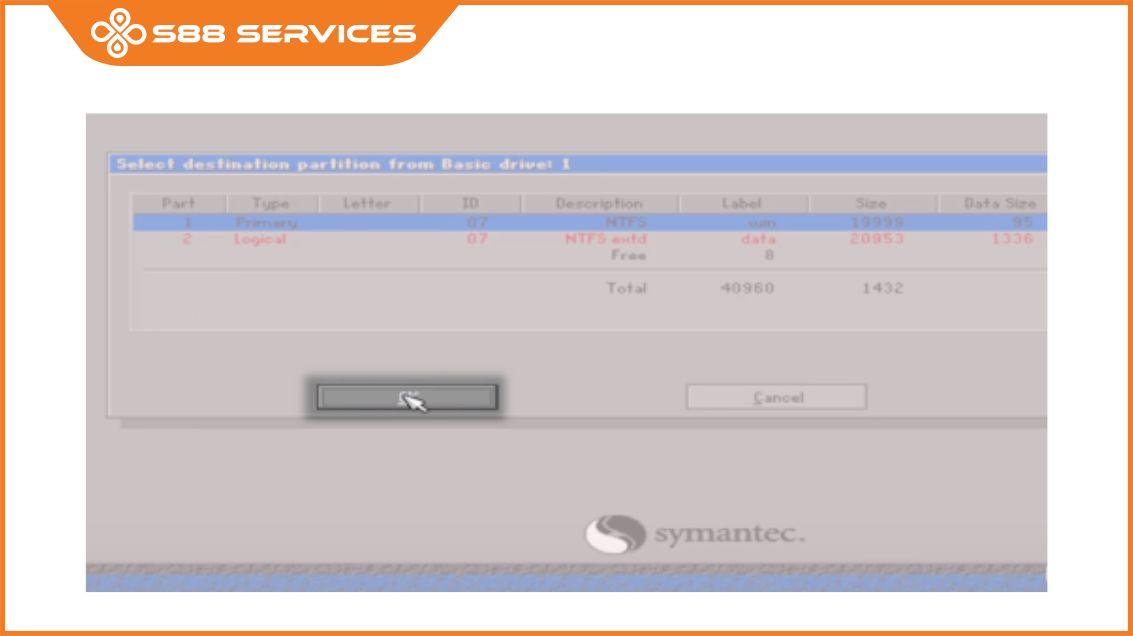
Bước 7: Tải và cài đặt phần mềm WinNTsetup, sau đó khởi động phần mềm lên.
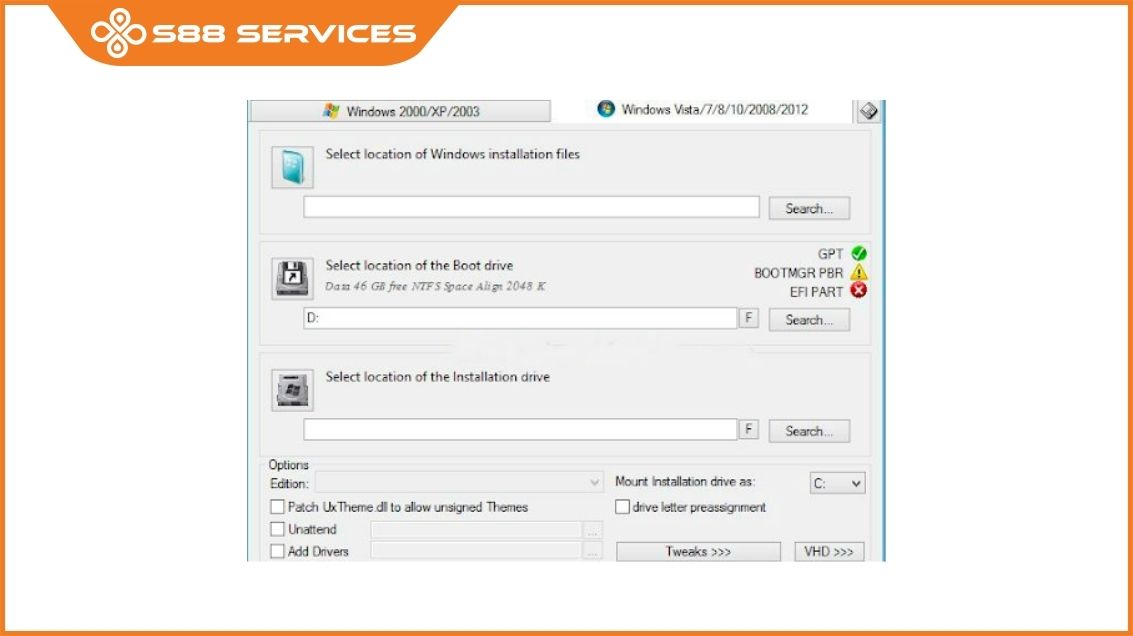
Bước 8: Tại bước này ta sẽ thiết lập đường dẫn như dưới đây:
Select location of Windows installation files: Tại mục này bạn hãy click Search rồi chọn đường dẫn đến ổ đĩa ảo mà ban nãy vừa mount file Windows vào. Sau đó chọn chọn theo đường dẫn \sources\install.wim
Select location of the Boot drive: Tại đây hãy click vào mục Search rồi chọn đường dẫn đến phân vùng EFI đã được tạo khi nãy. Nếu bạn thực hiện theo đúng theo các lệnh phía trên thì thì nó có ký hiệu là M nhé.
Select location of the Installation drive: Trong mục này bạn cũng click Search rồi chọn đến phân vùng Windows. Và nó sẽ có kí hiệu là N nếu bạn thực hiện các lệnh phía trên để tạo.
Option Edition: Ở mục này bạn cần chọn đúng phiên bản Windows mà bạn chuẩn bị cài.
Driver Letter Preassignment: Hãy click chọn ô này để phân vùng chứa hệ điều hành có kí hiệu chữ C.
Để hoàn tất quá trình thiết lập thì bạn hãy nhấn Setup là xong.
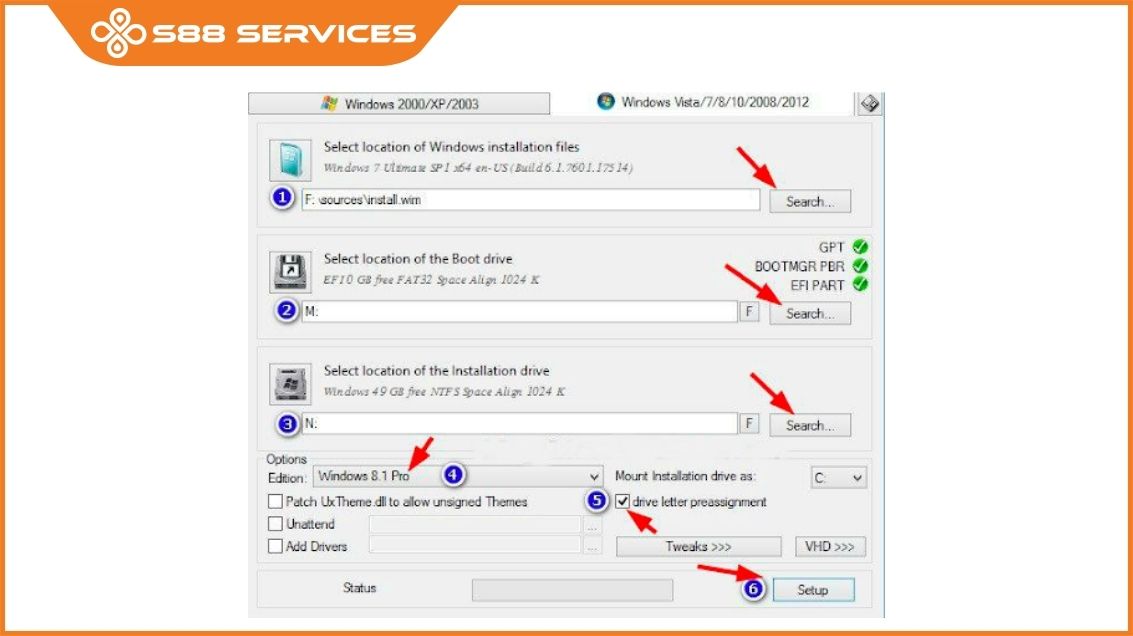
Nhấn chọn ALL rồi click OK để bắt đầu quá trình cài đặt.

Bước 9: Đợi chương trình làm việc xong thì bạn khởi động lại máy tính. Tiếp đó sẽ thiết lập trong BIOS theo chuẩn UEFI, các thao tác cài đặt còn lại sẽ được tiếp tục cho đến khi hoàn thành. Nếu bạn thực hiện chưa được thì có thể bạn đã thao tác sai ở quá trình thiết lập BIOS. Hãy thực hiện lại để đạt kết quả nhé.
Hy vọng rằng thông tin trong bài viết đã giúp bạn hiểu rõ về khái niệm UEFI và quy trình cài win 10 UEFI. Chúc bạn cài đặt thành công!
Xem thêm:
>>> Tải Crack Win 10 rất đơn giản ai cũng làm được
>>> USB boot Win 10 là gì? Cách thực hiện cài đặt nhanh chóng, hiệu quả?
>>> Chia sẻ cách cài Win 10 bằng USB cho máy HP

===================
S88 Services - Chuỗi trung tâm dịch vụ máy tính, laptop có hơn 10 năm kinh nghiệm, đi đầu trong lĩnh vực cung cấp các dịch vụ cần thiết để chăm sóc toàn diện cho các thiết bị công nghệ, bao gồm:
- Dịch vụ sửa chữa, bảo dưỡng máy tính, laptop
- Dịch vụ dán decal, skin làm đẹp cho laptop, điện thoại, máy ảnh,...
- Dịch vụ phân phối các linh kiện, phụ kiện điện tử chính hãng đến từ các thương hiệu lớn như Lenovo, Asus, Dell, Sony, Acer, Apple…
Hãy đến ngay với #S88Services - Hệ thống chăm sóc toàn diện laptop Số 1 Việt Nam!
--------------------------------
Hệ thống S88 Services:
✆ Liên hệ hotline - 0247.106.9999
✆ Nhắn tin: https://m.me/s88vn
✆ Website: http://s88.vn/
Địa chỉ:
✣ 40 Trần Đại Nghĩa - Hai Bà Trưng - Hà Nội (số máy lẻ 310)
✣ 164 Nguyễn Xiển - Thanh Xuân - Hà Nội (số máy lẻ 311)
✣ Số 9 đường Huỳnh Thúc Kháng kéo dài (gần Bệnh viện GTVT) - Đống Đa - Hà Nội (số máy lẻ 312)
✣ 106 Hồ Tùng Mậu - Cầu Giấy - Hà Nội (số máy lẻ 313)
✣ 378 Phạm Văn Đồng - Từ Liêm - Hà Nội (số máy lẻ 411)
✣ 166 Vạn Phúc - Hà Đông - Hà Nội (số máy lẻ 224)